
- •Табличный процессор Microsoft Excel
- •Назначение
- •Назначение
- •Назначение
- •Назначение
- •Назначение
- •Назначение
- •Объекты электронной таблицы
- •Назначение
- •Имена объектов электронной таблицы
- •Файловые операции с таблицей
- •Файловые операции с таблицей
- •Файловые операции с таблицей
- •Файловые операции с таблицей
- •Файловые операции с таблицей
- •Файловые операции с таблицей
- •Файловые операции с таблицей
- •Форматирование табличных документов
- •Форматирование табличных документов
- •Формат данных электронной таблицы
- •Формат данных электронной таблицы
- •Формат данных электронной таблицы
- •Формат данных электронной таблицы
- •Формат данных электронной таблицы
- •Типовые действия при работе с таблицей
- •Типовые действия при работе с таблицей
- •Типовые действия при работе с таблицей
- •Типовые действия при работе с таблицей
- •Типовые действия при работе с таблицей
- •Типовые действия при работе с таблицей
- •Типовые действия при работе с таблицей
- •Типовые действия при работе с таблицей
- •Типовые действия при работе с таблицей
- •Работа с книгами Microsoft Excel
- •Работа с книгами Microsoft Excel
- •Работа с книгами Microsoft Excel
- •Работа с книгами Microsoft Excel
- •Работа с книгами Microsoft Excel
- •Работа с книгами Microsoft Excel
- •Форматирование данных
- •Форматирование данных
- •Форматирование данных
- •Форматирование данных
- •Форматирование данных
- •Форматирование данных
- •Организация вычислений
- •Организация вычислений
- •Организация вычислений
- •Организация вычислений
- •Организация вычислений
- •Организация вычислений
- •Организация вычислений
- •Организация вычислений
- •Организация вычислений
- •Организация вычислений
- •Организация вычислений
- •Организация вычислений
- •Организация вычислений
- •Организация вычислений
- •Организация вычислений
- •Организация вычислений
- •Организация вычислений
- •Организация вычислений
- •Организация вычислений
- •Некоторые математические функции
- •Некоторые логические функции
- •Некоторые статистические функции
- •Некоторые текстовые функции
- •Диаграммы
- •Диаграммы
- •Диаграммы
- •Диаграммы
- •Диаграммы
- •Диаграммы
- •Диаграммы
- •Диаграммы
- •Диаграммы
- •Диаграммы
- •Диаграммы
- •Диаграммы
- •Диаграммы
- •Диаграммы
- •Диаграммы
- •Диаграммы
- •Диаграммы
- •Диаграммы
- •Диаграммы
- •Диаграммы
- •Диаграммы
- •Диаграммы
- •Диаграммы
- •Диаграммы
- •Диаграммы
- •Диаграммы
- •Диаграммы
- •Управление данными
- •Управление данными
- •Управление данными
- •Управление данными
- •Управление данными
- •Управление данными
- •Управление данными
- •Управление данными
- •Управление данными
- •Управление данными
- •Анализ данных
- •Анализ данных
- •Анализ данных
- •Анализ данных
- •Анализ данных
- •Анализ данных
- •Анализ данных
- •Анализ данных
- •Анализ данных
- •Анализ данных
- •Анализ данных
- •Анализ данных
- •Анализ данных
- •Анализ данных

Диаграммы
1. Построение диаграмм
Диаграммы можно строить как на одном рабочем листе
с данными, так и на отдельном листе рабочей книги.
Диаграмма, построенная прямо на рабочем листе,
называется внедренной.
Внедренная диаграмма рассматривается как графический объект и сохраняется в качестве части
листа, на котором она создана.
Внедренные диаграммы следует использовать в случаях, когда требуется отобразить или напечатать одну или несколько диаграмм вместе с данными листа.
71

Диаграммы
Если диаграмма расположена на отдельном листе, то
этот лист называют листом диаграммы.
Лист диаграммы – это отдельный лист в книге, имеющий собственное имя.
Листы диаграмм следует использовать в случаях, когда
требуется просмотреть или изменить большие или сложные диаграммы отдельно от данных, или когда
требуется сохранить пространство экрана для работы с листом.
72
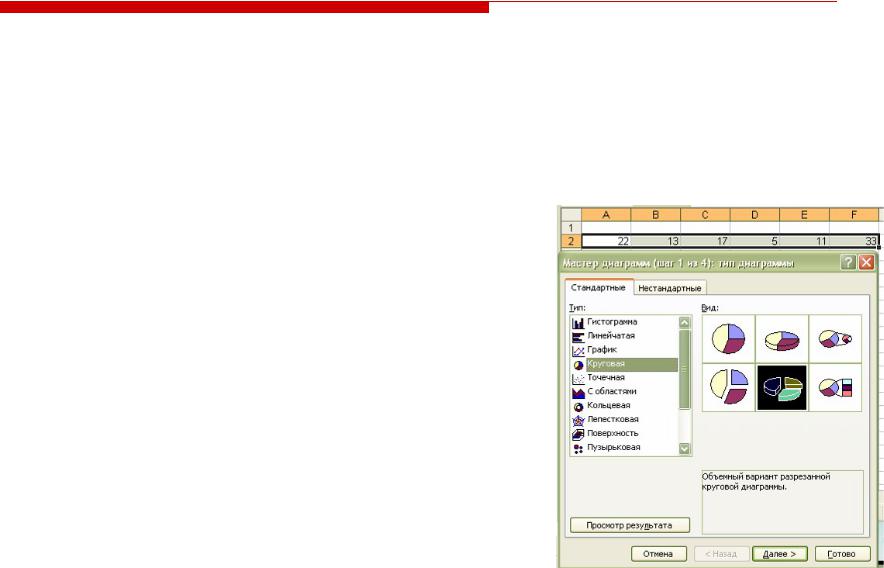
Диаграммы
Для создания внедренных диаграмм необходимо:
1)выделить данные, которые будут использованы в диаграмме;
2)вызвать Мастер диаграмм щелчком по кнопке на панели инструментов Стандартная или с помощью команды меню Вставка Диаграмма. На экране появится диалоговое окно
Мастер диаграмм (шаг 1 из 4): тип диаграммы;
3)выбрать тип диаграммы:
в диалоговом окне Мастер
диаграмм (шаг 1 из 4): тип диаграммы выбрать вкладку
Стандартные (при построении диаграммы
нестандартного типа выбрать вкладку Нестандартные);
в поле Тип выделить необходимый тип диаграммы;
в поле Вид выбрать подтип диаграммы.
73

Диаграммы
Мастер диаграмм Microsoft Excel позволяет строить диаграммы нескольких типов. Для каждого из этих типов можно выбрать модификации основного варианта диаграммы. Модификации могут включать линии разметки, заголовки и различные обозначения.
В зависимости от выбранного типа диаграммы можно получить различное отображение данных.
Например, линейчатые диаграммы обычно используют для сравнения по некоторым статьям или признакам, а гистограммы – для наблюдения изменений во времени.
Круговые диаграммы наглядно отображают соотношения частей и целого.
Диаграммы с областями и графики позволяют наилучшим образом изобразить непрерывное изменение величин во времени.
Диаграммы нестандартного типа позволяют совмещать различные типы представления данных в одной диаграмме.
Microsoft Excel предоставляет возможность предварительного |
|
просмотра диаграмм непосредственно при выборе типа |
|
(нажать и удерживать нажатой кнопку |
|
Просмотр результата). |
74 |
|

Диаграммы
4)Щелкнуть по кнопке Далее. Откроется диалоговое окно
Мастер диаграмм (шаг 2 из 4): источник данных диаграммы. Здесь следует активизировать вкладку
Диапазон данных и убедиться, что в поле Диапазон
исходные данные указаны верно. При необходимости исходные данные можно скорректировать.
При создании диаграммы с помощью диалога Мастер диаграмм данные автоматически разделяются на ряды данных и категории.
Например, рядами данных могут стать выделенные строки, а категориями – заголовки столбцов.
Категории – это метки по оси X.
Данные каждого ряда выделены на диаграммах своим цветом. Для того, чтобы сделать величины в столбцах рядами данных, а заголовки строк – категориями, нужно в
группе Ряды в включить опцию В
столбцах.
75

Диаграммы
5)Щелкнуть по кнопке Далее. Откроется диалоговое окно
Мастер диаграмм (шаг 3 из 4):параметры диаграммы. В поле в правой части окна можно видеть, как будет выглядеть диаграмма. Кроме того, в этом окне можно задать название диаграммы и осей (вкладка Заголовки), выбрать способ представления легенды (вкладка Легенда) и т. д.;
76
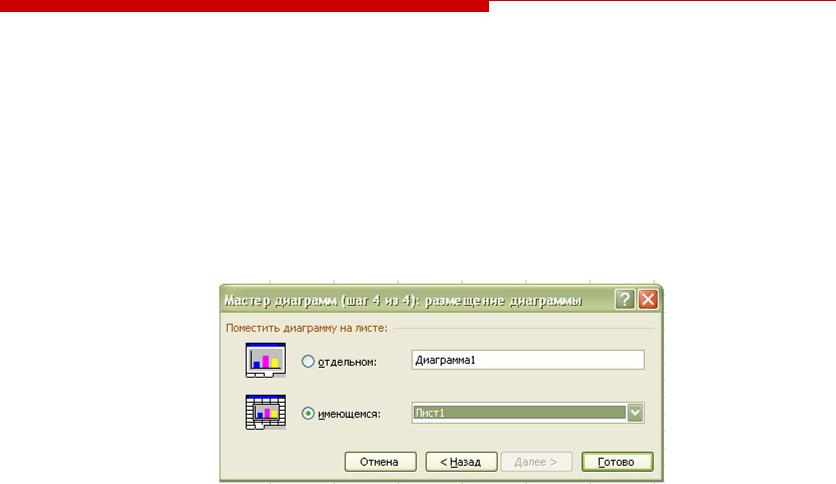
Диаграммы
6) щелкнуть по кнопке Далее. Откроется диалоговое окно
Мастер диаграмм (шаг 4 из 4): размещение диаграммы. В группе Поместить диаграмму на листе включить опцию
имеющемся и в соответствующем поле выбрать нужный рабочий лист. Щелкнуть по кнопке Готово. Внедренная диаграмма находится на текущем рабочем листе.
77
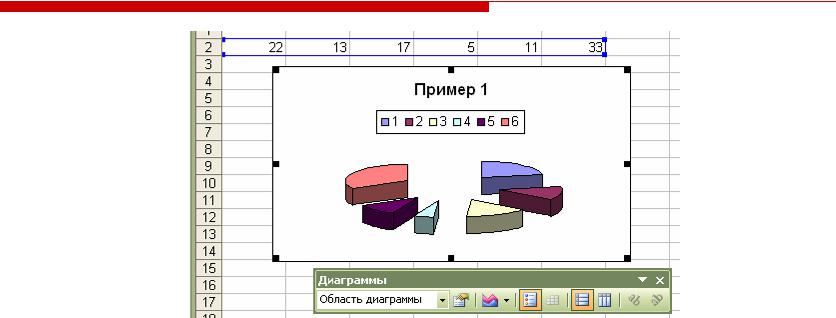
Диаграммы
При необходимости местоположение готовой диаграммы можно изменять путем перетаскивания.
Можно также изменять размеры с помощью маркеров, расположенных на сторонах и углах диаграммы.
78
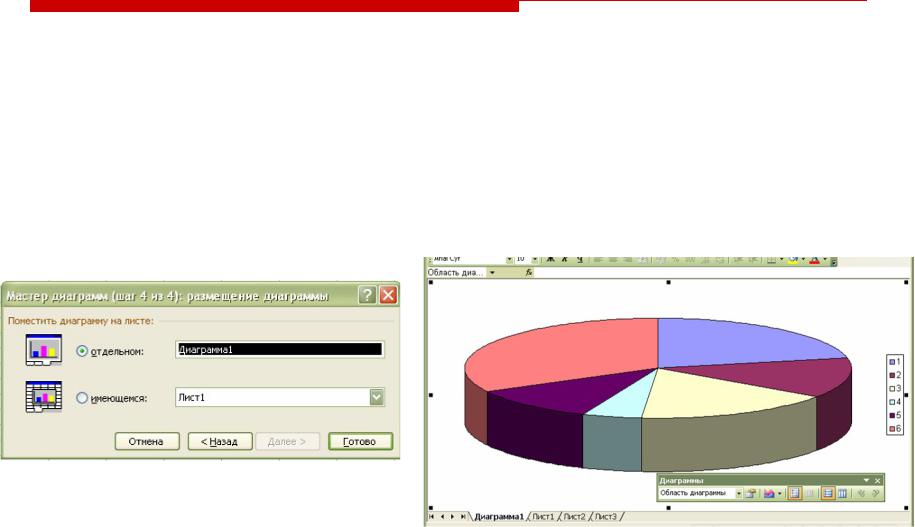
Диаграммы
Построение диаграммы на отдельном листе.
Если необходимо построить диаграмму на отдельном листе, то в диалоговом окне Мастер диаграмм (шаг 4 из 4):
размещение диаграммы в группе Поместить диаграмму на листе следует включить опцию отдельном
и щелкнуть по кнопке Готово.
79
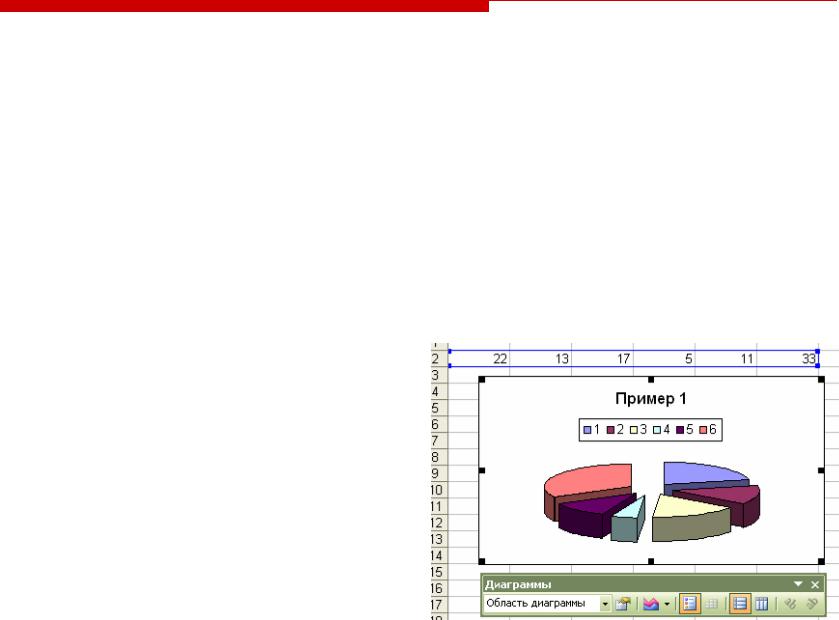
Диаграммы
2. Изменение данных диаграммы
Если диаграмма перенасыщена информацией или, наоборот, включает слишком мало данных, или содержит неверные значения, существует возможность добавить, удалить или исправить эти данные. Можно также удалять, добавлять или переупорядочивать ряды данных в диаграмме.
Перед тем как вносить изменения во внедренную диаграмму, ее нужно выделить, щелкнув на ней левой кнопкой мыши.
Выделенную диаграмму окружает рамка, а в строке меню появляются некоторые специфические для диаграмм команды и меню. Лист диаграммы автоматически становится текущим листом.
80
